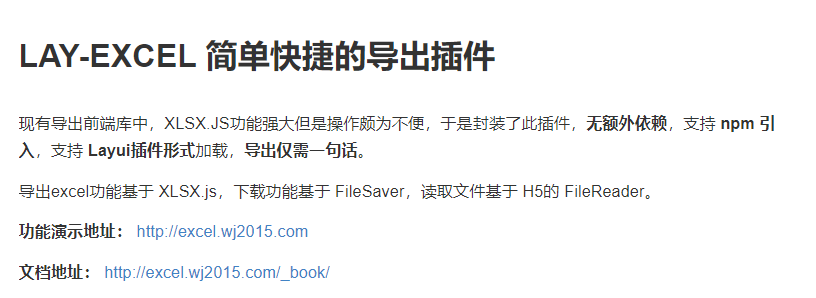
基于xlsx.js的导入导出插件 lay-excel , 操作更方便 功能更强大
话不多说, 上图功能演示地址: http://excel.wj2015.com文档地址: 概览 · LAY-EXCEL 插件文档 1. 创建个vue2空项目(具体步骤省略 详情看上一篇)2. 安装依赖3. main.js导入UI插件注释齐全 复制即可拿来用, 若功能不满足, 可查看文档↓导出excel样式设置时间处理...
·
一. 介绍插件
话不多说, 上图
功能演示地址: http://excel.wj2015.com
文档地址: 概览 · LAY-EXCEL 插件文档

二. 初始准备
1. 创建个vue2空项目(具体步骤省略 详情看上一篇)
2. 安装依赖
npm i element-ui
npm i lay-excel
3. main.js导入UI插件
import ElementUI from 'element-ui';
import 'element-ui/lib/theme-chalk/index.css';
Vue.use(ElementUI);
三. 导入导出demo
注释齐全 复制即可拿来用, 若功能不满足, 可查看文档↓
<template>
<div class="app-container">
<input
hidden
ref="excel-upload-input"
class="excel-upload-input"
type="file"
accept=".xlsx, .xls"
@change="handleClick"
/>
<el-button type="primary" @click="importExcel">导入</el-button>
<el-table
:data="tableData"
border
highlight-current-row
style="width: 100%; margin-top: 20px"
>
<el-table-column prop="username" label="姓名" width="180">
</el-table-column>
<el-table-column prop="mobile" label="手机号" width="180">
</el-table-column>
<el-table-column prop="timeOfEntry" label="入职日期" width="180">
</el-table-column>
<el-table-column prop="correctionTime" label="转正日期" width="180">
</el-table-column>
<el-table-column prop="workNumber" label="工号" width="180">
</el-table-column>
<el-table-column prop="deptName" label="部门"> </el-table-column>
</el-table>
<el-button type="primary" @click="exportExcel">导出</el-button>
</div>
</template>
<script>
import LAY_EXCEL from "lay-excel";
export default {
data() {
return {
tableData: [],
tableHeader: [],
};
},
methods: {
// 文件框值更新事件
handleClick(e) {
try {
// 获取导入的文件
const files = e.target.files;
const rawFile = files[0];
if (!rawFile) return;
// 插件的导入方法
LAY_EXCEL.importExcel(files, {}, (data) => {
console.log("导入JSON:" + JSON.stringify(data));
// 列名转英文方法
data = LAY_EXCEL.filterImportData(data, {
username: "A", //梳理时 要确保字段名对应上
mobile: "B",
timeOfEntry: "C",
correctionTime: "D",
workNumber: "E",
deptName: "F",
});
console.log("梳理后JSON:" + JSON.stringify(data));
/* 这里要注意 xlsx文件默认的第一页名字叫 Sheet1 , 一般这么写 data[0].Sheet1
如果改过,比如SheetJS , 这里需要对应修改 data[0].SheetJS
*/
//获取表格数据
let Sheet1 = data[0].SheetJS;
console.log(Sheet1);
for (let i = 0; i < Sheet1.length; i++) {
if (i == 0) {
// 取到第一行的列头
this.tableHeader = Object.values(Sheet1[0]);
//跳过列头
continue;
}
this.tableData.push(Sheet1[i]); //新增一条
}
// this.exportConfig.value = false;
if (this.tableData.length > 0) {
this.$message.success("导入成功!");
}
});
} catch (e) {
this.$Message.error("导入错误: " + e.message);
}
},
// 导入
importExcel() {
this.$refs["excel-upload-input"].click();
},
// 导出
exportExcel() {
if (this.tableData.length === 0)
return this.$message.error("无数据可导出");
// 姓名 手机号 入职日期 转正日期 工号 部门
const data = [ ...this.tableData ];
console.log(data);
data.unshift({
username: "姓名",
mobile: "手机号",
timeOfEntry: "入职日期",
correctionTime: "转正日期",
workNumber: "工号",
deptName: "部门",
});
// 执行导出函数,系统会弹出弹框
LAY_EXCEL.exportExcel(
{
sheet1: data,
},
"导出接口数据.xlsx",
"xlsx"
);
this.$message.error("导出成功");
},
},
};
</script>

更多推荐
 已为社区贡献2条内容
已为社区贡献2条内容







所有评论(0)